Raspberry Pi – DIY Adventkranz
Advent, Advent, ein Lichtlein brennt! Die Weihnachtszeit beginnt traditionell nicht mit dem Black Friday sondern mit dem ersten Adventsonntag. Ein sehr beliebter Brauch ist da der Adventkranz, bei dem jeden Sonntag vor Weihnachten eine weitere der 4 Kerzen angezündet wird, so dass am Ende alle 4 Kerzen brennen. Tja, ein Adventkranz aus Reisig und Wachskerzen war gestern, wir basteln uns einen eigenen DIY Adventkranz mit dem Raspberry Pi. Ich zeige euch was ihr dafür benötigt und wie man das macht!
Der DIY Adventkranz
Unser moderner Raspberry Pi DIY Adventkranz wird aus 4 LED Leuchten bestehen, welche basierend auf dem aktuellen Datum leuchten. Das bedeutet, ab dem ersten Adventsonntag wird die erste LED leuchten, ab dem 2. Adventsonntag wird die 2. LED „Kerze“ leuchten und so weiter. Bis schließlich zu Weihnachten alle LEDs erstrahlen. Dabei wird das Skript so dynamisch programmiert sein, dass ihr es auch jedes folgende Jahr wieder verwenden könnt.
Wir benötigen folgende Hardware:
- einen Raspberry Pi
- ein Steckbrett (Breadboard)
- 4 LEDs
- 4 Widerstände mit 270 Ohm
- Steckdrähte (8 männlich-männliche für die Pibrella Variante oder 4 männlich-männliche und 5 männlich-weibliche für die standard GPIO Variante)
Hardware
Im folgenden zeige ich euch wie man die Hardware für unseren Adventkranz vorbereitet. Im nächsten Artikel wird dann noch die Software für den Adventkranz beschrieben und als Download zur Verfügung gestellt.
Im letzten Artikel habe ich das Pibrella Erweiterungsboard für den Raspberry Pi vorgestellt, welches ich auch bei meinen Projekten verwende. Deshalb unterteile ich die Vorgehensweise in eine separate Pibrella und Standard GPIO Variante. Für alle Leser die noch kein Pibrella Board haben bitte diesen Teil überspringen und gleich bei der Standard GPIO Variante weiterlesen.
Pibrella Variante
Diese Variante setzt das Pibrella Erweiterungsboard voraus. Dieses sollte bereits auf dem Raspberry Pi montiert sein und das Steckbrett sollte bereit liegen. Ich habe es neben der GPIO Schnittstelle positioniert.
Wir müssen nun die folgenden Schritte 4 mal wiederholen (ein mal pro LED „Kerze“).
Schritt 1 – LED Lampe, Widerstand und Kabel am Steckbrett befestigen
 Die Montage der einzelnen LED Lichter ist relativ simpel und wurde von mir bereits in einem eigenen Artikel über die GPIO Schnittstelle erklärt. Man schaltet die LED mit dem Widerstand in Serie. Als Widerstand verwende ich einen 270 Ohm Widerstand. Welchen Widerstand man genau verwenden muss hängt von der verwendeten LED und der Spannung ab. Um die 300 Ohm sind für solche standard LEDs beim Raspberry Pi perfekt.
Die Montage der einzelnen LED Lichter ist relativ simpel und wurde von mir bereits in einem eigenen Artikel über die GPIO Schnittstelle erklärt. Man schaltet die LED mit dem Widerstand in Serie. Als Widerstand verwende ich einen 270 Ohm Widerstand. Welchen Widerstand man genau verwenden muss hängt von der verwendeten LED und der Spannung ab. Um die 300 Ohm sind für solche standard LEDs beim Raspberry Pi perfekt.
Die genaue Positionierung von LED, Drähten und Widerstand sollte auf dem Bild sehr gut erkennbar sein. Der + Pin geht über einen Draht in das Steckbrett Reihe 7. Es liegt dort Spannung an, von dort geht der 270 Ohm Widerstand zu Steckbrett Reihe 5 in der der längere der beiden Füße der LED eingesteckt ist. Die LED ist mit dem anderen Fuß in Reihe 4 eingesteckt, von dort führt der zweite Draht in den – Pin auf das Pibrella Board.
Schritt 2 – Steckdrähte am Pibrella Ausgangs Pin befestigen
 Die beiden Steckdrähte sind am Pibrella Board am Ausgangs-Pin mit der Bezeichnung „e“ angeschlossen. Der im Bild obere Draht ist dabei jener mit der Bezeichnung + und ist am Steckbrett in der Reihe 7 (dort wo der Widerstand sitzt) angeschlossen. Der im Bild untere Draht ist auf dem Steckbrett in der Reihe 4 eingesteckt und direkt nach der LED Lampe angebracht.
Die beiden Steckdrähte sind am Pibrella Board am Ausgangs-Pin mit der Bezeichnung „e“ angeschlossen. Der im Bild obere Draht ist dabei jener mit der Bezeichnung + und ist am Steckbrett in der Reihe 7 (dort wo der Widerstand sitzt) angeschlossen. Der im Bild untere Draht ist auf dem Steckbrett in der Reihe 4 eingesteckt und direkt nach der LED Lampe angebracht.
Wie in den Screenshots abgebildet leuchtet die gelbe LED Lampe am Steckbrett. Es fließt Strom. Das wird auch am Pibrella Board durch das weiße LED direkt an dem Ausgangs-Pin „e“ signalisiert.
Diese Konfiguration kann man nun mit der interaktiven Python Shell testen. Das geht mit den folgenden Zeilen Code:
sudo python -i import pibrella pibrella.output.e.on()
Diese beschriebene Vorgehensweise müssen wir nun vier mal wiederholen. Dazu reichen uns die 4 Ausgangs-Pins e, f, g, h am Pibrella Board aus. Das fertige Setup sieht wie folgt aus:
Standard GPIO Variante
Sofern man kein Pibrella Board hat heißt das noch lange nicht, dass man den Adventkranz nicht auch nachbauen kann. Ich zeige euch wie ihr das mit einem standard Raspberry Pi schafft.
Schritt 1 – LED Lampe, Widerstand und Kabel am Steckbrett befestigen
Wie beim Pibrella Board beginnen wir wieder bei der ersten LED. Das Bild zeigt das vollständige Setup, ich erkläre das Zusammenstecken anhand der ersten LED „Kerze“. Diese ist blau und verwendet zur besseren Übersicht auch blaue Steckdrähte.
Wir stecken einen männlich-weiblich Steckdraht am Raspberry Pi in den GPIO Pin mit der Nummer 7 (siehe dazu die Nummerierung der GPIO Pins). Das andere Ende des Steckdrahtes endet im Steckbrett in der Zeile 7. Dort wo auch der 270 Ohm Widerstand eingesteckt ist. Analog wie beim Pibrella Board beschrieben ist der Widerstand mit dem anderen Fuß ein Zeile 5 montiert, wo ebenfalls der längere der beiden Füße der blauen LED Lampe eingesteckt ist. Der kürzere Fuß der LED steckt in Zeile 4.
Geschlossen wird der Stromkreis über das GND Pin der GPIO Schnittstelle. Da wir für alle 4 Lampen gerade mal ein GND Pin benötigen habe ich Pin Nummer 6 mit der ganz äußeren Spalte des Steckbretts mit dem violetten Steckdraht verbunden. Dort werden alle 4 Lampen durch einen Steckdraht verbunden. So auch die blaue Lampe. Mit einem männlich-männlich Steckdraht Schließen wir also Zeile 4 an die äußerste Spalte an.
Schritt 2 – Steckdrähte an den GPIO Pins befestigen
Für dieses Setup verwenden wir die GPIO Pins 6 (GND für alle Lampen) und 7, 8, 10, 11 für die aktive Ansteuerung der LEDs. Generell kann man das Setup nach eigenen Vorstellungen machen, jedoch ist eine exakte Nachbildung nötig, wenn ihr meinen Source Code verwenden wollt.
Info zum Steckbrett:
Das Steckbrett hat außen jeweils 2 Spalten (bezeichnet mit + und -). Alle Steckplätze einer Spalte sind im Steckbrett vertikal miteinander verbunden. Somit kann man sehr einfach den GND Pin mit einem einzigen Draht auf das Steckbrett übertragen, ebenso wie die +5V Spannung.
Die Steckplätze in der Mitte mit der Spaltenbezeichnung a, b, c, d, e, f, g, h, i, j sind untereinander Zeilenweise, also horizontal verbunden.
Ausblick
Im ersten Teil habe ich euch gezeigt wie ihr das Steckbrett mit den LEDs, den Widerständen und den Steckdrähten vorbereitet. Damit habt ihr quasi die Hardware des Adventkranzes bereits fertig. Im nächsten Teil liefere ich euch noch das Python Skript, also die Software. Dieses lässt die LEDs erleuchten und bringt euch hoffentlich auch bereits weihnachtliche Stimmung nach Hause!
Teil 1 | Teil 2



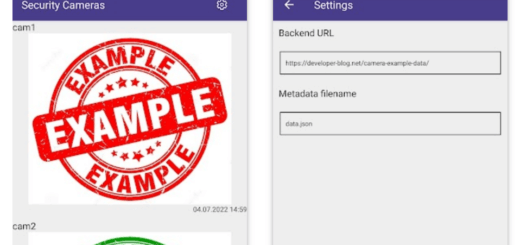
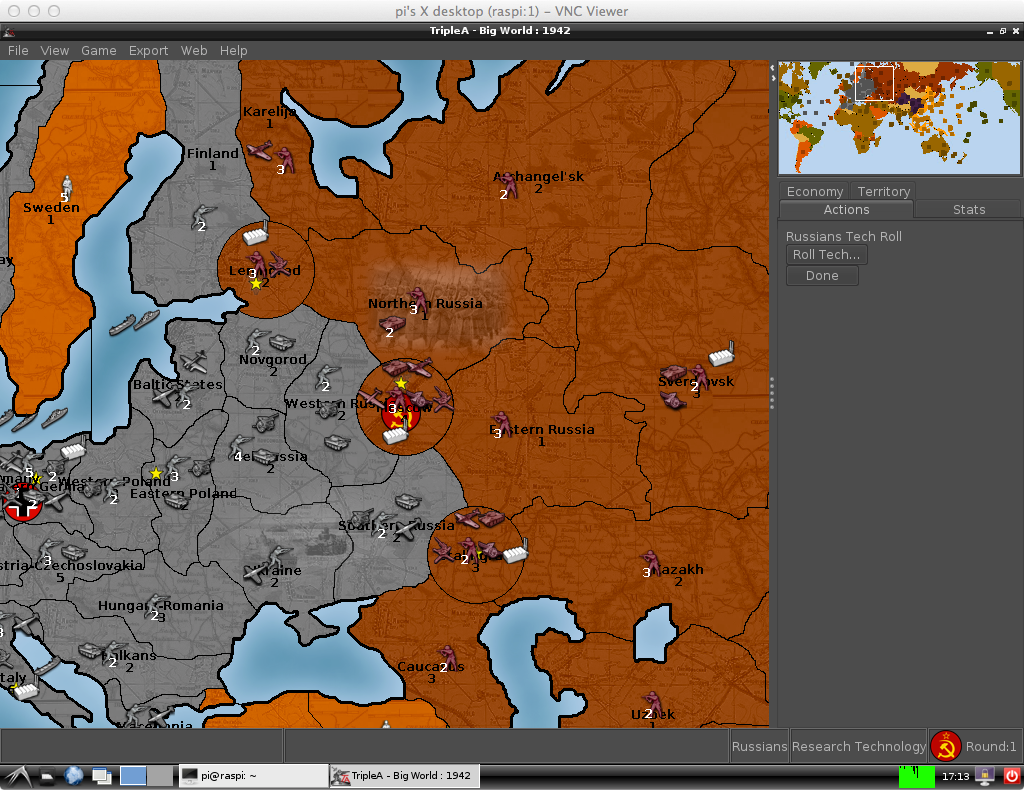






Hallo,
der Link zum Teil 2 ( https://developer-blog.net/raspberry-pi-diy-adventkranz-teil-2/ ) erzeugt einen 404er.
Viele Grüße
Jörg
ging gerade online…